2014年12月22日星期一
从Internet访问没有外网ip的NAS服务器的解决办法
这样做的前提是你的路由器得有一个外网ip。有了外网ip后,可通过设置路由器的端口转发,再设置一个DDNS域名就可随时访问家里的NAS了。但恰好自己使用的网络是鹏博士集团下的一家公司(宽带通,长城宽带都是),恰好他们以转卖二手带宽,不给拨号用户外网ip而著称。他们给你的拨号ip实际是经过多层NAT转发的一个大局域网ip。为了实现目的,必须解决所谓的NAT穿透/NAT打洞/内网穿透问题。
一开始搜到了花生壳,最近刚好除了内网版,号称可以实现没有公网ip的情况下访问你的内网设备。测试了一下果然可以,但需要交年费,并且限制流量,要想用更多的流量就得交更多的钱,弃用之。
最后找到了ssh的反向端口转发(reverse port forwarding)功能,这是常被忽略但是非常强大的一个用途。原理是在本地机器的端口和远程机器的端口建立映射关系,这样访问远程机器指定端口时,所有请求都会被加密并传输到本地机器的端口上,本地机器响应后将结果在转发回远程机器的端口,整个过程看起来就像远程机器做出响应一样,强大之处是远程机器可以直接绕过防火墙和各种NAT转发,准确找到你的内网机器。
具体做法很简单,只需要一个命令:
ssh -NfR <remote port>:localhost:<local port> remoteuser@remoteserver
其中remote port是要接受请求的远程机器端口,local port是要做出响应的本地机器的端口, remoteserver是远程机器的地址,remoteuser是负责转发的具体用户。比如家里的NAS端口是8080,你的vps外网地址1.2.3.4,那么可以通过在你的NAS上执行ssh –NfR 8888:localhost:8080 user1@1.2.3.4命令后,访问vps的8888端口来访问家里的NAS机器了。
几个需要注意的问题:1. 需要设置远程机器ssh配置文件中的GatewayPorts参数来达到允许任意地址机器来使用这个转发规则的目的, 否则上述命令只允许在远程机器本机上的请求通过,centos上操作见此;2. 该命令执行后,如果一段时间内没有请求被转发,则ssh反向连接会自动断开,这时候就需要autossh之类的工具来维持这个连接(实时监测,断开后自动重连),具体使用方法可以搜到很多例子;3. ssh通过autossh自动重连时不可能每次都手动输入用户密码,所以需要改用key authentication的方式连接(将本地机器的用户公钥添加到远程机器用户的~/.ssh/authorized_keys文件中)。
虽然鹏博士的实际出口网速很慢,但在大局域网下迅雷下载能满10M/s,可在线看1080p视频,性价比还是挺高的,明年不用换高价的宽带了。。。
PS: 此方法可用于其他场景,比如回家后远程访问公司机器上的资料,给外网客户演示公司内网机器上的demo等。
参考资料:
2014年12月9日星期二
Nexus 7电池充电慢耗电快的解决办法
最近发现前两年买的Nexus 7一代出现了充电非常慢(充满电整个需要10个小时以上),并且充满后使用耗电超快的问题,以为是电池寿命到了,想看看别人是怎么解决的,最后在youtube上找到一个解决办法,测试后确实解决了电池问题,电池又和新的差不多了。
解决办法就是:在充电的时候,把充电器一头的usb线(usb线两头中大头的那一边)反复插拔若干次。看起来很奇怪,但确实解决了此问题。
2014年11月25日星期二
在Docker的container中授权Portal for ArcGIS失败的解决办法
Docker是一中基于传统的Linux container, Namespaces, Control groups等技术发展而来的开源并且超轻量的虚拟化技术。相比传统的虚拟化技术,Docker省去了hypervisor(如VMWare,Hyper-V等)软件以及guest os两层,节约了相当可观的软硬件资源,但又实现了软硬件资源的完全隔离。所以你几乎可以在Docker的虚拟机实例(叫做container)中做传统虚拟机可以办到的任何事情,唯一的区别就是更快。
这次尝试在Docker的container中安装Portal for ArcGIS 10.3软件,以便更快地分发给其他人来使用。软件的静默安装可以利用类似“./Setup -m silent -l yes -a /path/to/portal.ecp -d /opt/arcgis/portal”的命令来实现,但装完启动Portal服务后,仍然提示需要授权,利用./authorizeSoftware –f portal.ecp授权时报错:
Software authorization failed. Please make sure your authorization file is valid and try again.
检查了ecp文件并没有问题。于是查看authorizeSoftware脚本文件,发现有相应的授权日志文件: 
安装相应类库后,再次授权成功。
附上在从docker hub中下载的centos:centos6 image启动的container里,安装Portal for ArcGIS 10.3时需要用到的类库列表:
tar, gettext, libpng-1.2.49-1.el6_2.x86_64, freetype-2.3.11-14.el6_3.1.x86_64, libSM-1.2.1-2.el6.x86_64, libXrender-0.9.8-2.1.el6.x86_64, fontconfig-2.8.0-5.el6.x86_64, libXext-1.3.2-2.1.el6.x86_64
2014年8月20日星期三
ArcGIS for Server中PublishingTools启动后又崩溃的解决办法
- 现象:ArcGIS for Server安装完成后,会自动创建并启动系统级别的几个GP服务,比如用于生成缓存切片的CachingTools服务,用于发布所有服务的PublishingTools服务等。这次安装完ArcGIS for Server后,发布一个服务失败。去Manager里查看,发现PublishingTools的GP服务是停止状态,启动之,提示成功,但几分钟该服务又停止了。在日志中看到如下信息:Service containing process crashed for 'System/PublishingTools.GPServer'.

- 原因:Google搜到了这个帖子,发现是注册表中记录的ArcGIS for Server所使用的64位Python安装路径出错引起的。在注册表中查找HKEY_LOCAL_MACHINE\SOFTWARE\Python\PythonCore\2.7这个位置,
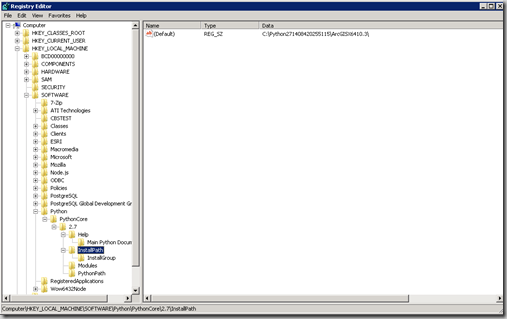 发现记录的64位Python安装路径是C:\Python271408420255115\ArcGISX6410.3\,这个路径是之前用脚本安装Server时的遗留路径,新的有效路径已经改为C:\Python27_x64\ArcGISX6410.3\了。产生这个错误的原因可能有所不同,我这里是因为使用了自定义的脚本重新安装ArcGIS for Server导致的。
发现记录的64位Python安装路径是C:\Python271408420255115\ArcGISX6410.3\,这个路径是之前用脚本安装Server时的遗留路径,新的有效路径已经改为C:\Python27_x64\ArcGISX6410.3\了。产生这个错误的原因可能有所不同,我这里是因为使用了自定义的脚本重新安装ArcGIS for Server导致的。 - 解决:将HKEY_LOCAL_MACHINE\SOFTWARE\Python\PythonCore\2.7注册表路径下所有包含安装路径的键值修改成当前的有效安装路径之后,就可以成功启动PublishingTools的GP服务了。
2014年3月8日星期六
Portable Basemap Server发布3.1版本
更新内容:
~在线切片转换为MBTiles时,增加RecreateEmptyCache模式。当你想继续上次未完成的任务或打算合并多个级别/范围的切片时,RecreateEmptyCache模式会非常适合;
~在CustomOnlineMaps.xml中自定义数据源时,增加Multi-Layer模式,比如可将标注和影像两个数据源融合为一个服务。具体用法请参考自带示例;
~修复已知Bug。
下载地址:https://geopbs.codeplex.com/
详见:http://blog.newnaw.com/?p=890
快速实现ArcGIS缓存切片线性偏移的办法
来自客户的需求:某省范围创建大比例尺缓存切片的工作已经全部完成,但由于不可抗拒因素,生产缓存切片的原始矢量数据被线性偏移了,有什么办法能够在不重新创建缓存的基础上,能够使得现有切片和偏移后的矢量数据准确叠加,并且地理坐标与偏移后的矢量数据保持一致?
问题分析:站在客户端的角度来分析此问题。客户端绘制切片的过程是,地图缩放或平移后,获得当前屏幕对应的地理坐标范围,通过计算,获得与当前地理范围相交的所有切片的行列号,然后下载并拼接显示。计算的过程可参考《ArcGIS Server的切图原理深入》,《ArcGIS Server 10中的切图/缓存机制深入》。计算的过程中,有三个关键变量:缓存策略(Tiling Scheme)的切图原点(TileOrigin),当前比例尺的分辨率(Resolution)以及当前屏幕的地理范围。可以看出,客户端在加载切片时,后两个变量即当前比例尺的分辨率与客户端当前屏幕的地理范围都是无法改变的,所以我们能做出干预的就是切图原点这个变量了。
解决办法:通过计算比较可以得知,只需修改conf.xml文件,对切图原点(TileOrigin中的X和Y)进行偏移,偏移量和矢量数据的偏移保持一致,即可达到将缓存切片与偏移后的矢量数据准确叠加的目的。由于没有对conf.xml中的SpatialReference信息进行修改,所以地理坐标依然准确(与偏移后保持一致)。注:修改conf.xml中的参数后,需要重启缓存地图服务方可使改动生效。
下图中,绿色的点是原始数据发布的动态地图服务,红色的点是偏移后的数据发布的动态地图服务,多边形底图是经过缓存切片的缓存地图服务。此时未对TileOrigin参数修改。 
2014年2月13日星期四
Portal for ArcGIS多机部署并进行内容目录迁移的简要步骤
以下内容假设你已经成功在单机环境下部署过下述软件。
目标:在多台机器上分别部署ArcGIS for Server,Portal for ArcGIS,ArcGIS Web Adaptor等软件,达到Portal正常运行,软件角色物理分离,能够投入生产的目的。
具体环境:4台Windows Server 2008 R2 SP1机器,提前设置fully qualified domain name (FQDN),
- 192.168.220.182 wa.newnaw.com,可通过外网域名访问到该机器。部署ArcGIS Web Adaptor v10.2.1,配置共享存储\\wa\arcgisserver,供ArcGIS for Server使用(config-store,server directories),配置共享存储\\wa\arcgisportal,供Portal for ArcGIS使用,部署PostgreSQL v9.2.2,供建立SDE Geodatabase,作为ArcGIS for Server的data store使用。注:若硬件资源允许,理论上上述两个共享存储位置及SDE GDB应设置在独立的机器上;
- 192.168.220.183 portal.esrichinacp.com,内网机器。部署Portal for ArcGIS v10.2.1;
- 192.168.220.184 ags1.esrichinacp.com,内网机器。部署ArcGIS for Server v10.2.1;
- 192.168.220.185 ags2.esrichinacp.com,内网机器。部署ArcGIS for Server v10.2.1;
此次部署四台机器的防火墙均为开启状态。简便起见,也可将183,184,185三台只能内网访问的机器防火墙关闭,免去设置端口例外的麻烦。 
大致步骤:
- 在wa机器上安装postgresql 9.2.2;
- 在wa机器上建立c:\arcgisserver文件夹,创建用户arcgis/arcgis。并共享c:\arcgisserver,网络和ntfs权限里均赋予arcgis用户对该文件夹的完全控制权限;
- 在ags1,ags2上安装arcgis 10.2.1 for server,系统用户为arcgis/arcgis。ags1,ags2两台机器上防火墙均开启,均添加6080,6443,4000-4004端口为例外;在两台机器上均安装pgsql的64位客户端。注:config-store和directories目录填写时用的都是ip的unc地址,并且加入已有站点时,填的也是ags1的ip:6080;
- 给ags站点添加managed database。利用arcmap的gp工具,在wa机器(防火墙开5432端口,修改pg_hba.conf文件重启服务允许任何客户端连接,拷贝st_geometry到lib目录下)上创建sde geodatabase;在ags1,ags2的site的data store中添加该sde作为managed database;
- 在访问ags1的site admin界面,将站点的protocol从http only改为http or https;
- 在portal机器上安装portal,全部默认设置;portal机器防火墙开7080,7443两个端口;登陆http://portal.esrichinacp.com:7080/arcgis/home/,创建初始管理员;注:目前Portal在安装时只能指定本地路径为工作目录,将工作目录迁移到\\wa\arcgisportal的工作会在以下步骤中完成;
- 在wa机器的IIS上,绑定之前申请好的wa.newnaw.com的ssl证书到443端口,安装web adaptor,配置portal机器上的portal。使得portal门户网站可以正常访问,访问地址为http://wa.esrichinacp.com/arcgis/home;
- 为了让用户访问地图服务时,不暴露出最终的ags ip地址,所以必须给ags也配置adaptor。在wa机器上给ags站点配置web adaptor;
- 访问portal的组织管理,设置federated server和hosting server:
- 测试。发布hosted feature service正常,但在wa机器上访问item页面时请求有错,
是通过wa机器的代理页面无法访问到ags1的6443端口。ags1的6443端口使用的是安装ArcGIS for Server时,内置tomcat自动生成的自签名证书,所以在wa机器上访问该证书并设置为受信任根证书办法机构即可,对于ags2的6443端口证书也做同样操作。再次测试,发布hosted feature service/hosted tiled map service均工作正常。所有请求都是通过wa.esrichinacp.com地址暴露出来的,从请求的url看不到portal,ags1及ags2三台机器的ip与域名;
至此完成软件部署工作。接下来将之前Portal的内容目录迁移到wa机器的共享路径中,此处我们继续使用以前Portal门户的所有内容。步骤如下:
- 拷贝之前Portal的工作目录arcgisportal到wa机器上的c:\arcgisportal;
- 在wa和portal机器上都建立本地账户arcgis/arcgis;
- 共享c:\arcgisportal为\\wa\arcgisportal,并赋予arcgis账户共享中读写和本地安全中读写的权限;
- 在portal机器上停止portal服务,修改服务运行账户为本地arcgis账户(默认的“本地系统账户”无法访问共享路径);
- 在portal机器上赋予arcgis账户对portal安装目录C:\Program Files\ArcGIS\Portal的读写权限;并修改C:\Program Files\ArcGIS\Portal\framework\etc\portal-config.properties文件中一行为(注意是正斜杠“/”):
dir.data=//wa/portalshared; - 在http://wa.esrichinacp.com/arcgis/portaladmin中,将content,db,index,logs,temp5个目录都修改为对应的共享路径,如: \\wa\portalshared\content等;
- 重启portal服务,可直接用原来的账户登录。原先所有用户及其对应内容,Group,共享关系等依然保留;新建item,发现已经存储在新的共享路径了。
注:内容目录按上述步骤迁移后,所有设置均为原先设置(因为内容目录中包含数据库存储文件,内容未做任何修改)。比如hosting server site原先地址为:http://oldags.xxx.com:6080,在新环境下会失效。所以对于这些设置,以管理员身份登陆后需要修改为新的有效地址。
在startssl.com申请免费的ssl证书并导入IIS进行使用
如果网站需要提供https加密访问方式,那么必须拥有一个有效的ssl证书来向客户端证明自己的身份。而ssl证书通常由第三方机构签发,有Domain Validation (DV), Organisation Validation (OV) 和 Extended Validation (EV)三种级别,分别对应由低到高的三种认证级别,DV比较宽松,EV最严格。认证方式不同,价格也不同。比如DV级别的证书,StartSSL可免费申请一年,GeoTrust是149$每年,Godaddy是69.99$每年,我国的万网价格是4200¥每年。个人使用当然是StartSSL提供的证书性价比最高,虽然免费,但依然在Chrome,Firefox,IE等主流浏览器的内置受信任根证书颁发机构里面,如果是商业或机构使用,可选择顶级的证书颁发机构(当然不包括万网之流),彰显身份。下面就说明如何在startssl.com上申请免费证书,并部署到IIS上进行使用的步骤。
1. 首先需要在startssl.com上进行注册。该网站采用的是客户端证书认证方式,所以注册的过程就是填写自己的资料,邮件接收验证码,之后获得并在浏览器中安装StartSSL生成的一个客户端证书。这样以后以自己身份登录startssl.com时,就需要从安装了上述步骤证书的浏览器里直接访问startssl.com,而不需要输入用户名密码了。这个身份验证证书丢失后,只能重新注册,所以建议将该证书备份,具体步骤见How do I backup my client certificates。备份好后,可将该证书安装到其他计算机或浏览器,便于登陆startssl.com。
2. 注册之后,若要给某个域名申请证书,需要对域名进行验证,证明你是这个域名的拥有者才行。StartSSL采用的是域名拥有者邮箱验证,所以在Validations Wizard里选择Domain Name Validation,按照向导完成验证即可。
3. 接下来就是给通过验证的域名申请ssl证书。在Certificates Wizard中选择Web Server SSL/TLS Certificate,然后会进入创建私钥(Generate Private Key)步骤。 


到此,我们得到了一个privatekey.key的私钥文件,一个ssl.crt的证书文件(包含公钥),一个sub.class1.server.ca.pem中间证书文件。在给自己的网站配置ssl.crt公有证书文件之前,我们还需生成两个在其他地方可能会用到的文件。第一个是经过解密的私钥文件(decrypted private key),比如在Nginx部署证书时需要用到。此步骤可通过openssl工具或startssl.com网站提供的Toolbox-->Decrypt Private Key工具完成,将结果保存为decryptedprivatekey.key。第二个是PKCS#12存档文件(*.pfx或*.p12),实质是包含了.crt证书文件所有内容,私钥以及加密信息的文件,而在IIS中部署时就需要用到此文件。可利用startssl.com网站提供的Toolbox-->Create PKCS#12 (PFX) File工具,传入私钥文件privatekey.key及证书文件ssl.crt后,生成之,保存为pfxarchive.p12。
4. 在域名所对应的计算机上部署该证书,此处以IIS为例。操作过程很简单,在IIS根节点的服务器证书功能中,右键,导入,根据向导输入刚才得到的pfxarchive.p12文件即可, 


参考文章:






